I dati di cronometraggio ("rilevamenti" o "passaggi") possono essere recuperati in quattro modi diversi:
- tramite l'interfaccia Ethernet;
- tramite la porta USB;
- quando si caricano i dati tramite il modulo interno 2G / 3G / 4G, i dati possono essere scaricati da Internet;
- accedendo al decoder tramite il browser.
Connessione di rete/Ethernet
La connessione Ethernet è il tipo di connessione consigliato per leggere i dati in tempo reale dal sistema durante la gara. Il sistema può essere collegato direttamente a un computer utilizzando un cavo patch standard o un cavo incrociato oppure integrato in una rete locale utilizzando uno switch o un router.
Il sistema RACE RESULT offre due porte Ethernet ed entrambe le porte possono essere utilizzate per connettersi a un computer/switch. La porta aggiuntiva può essere utilizzata, ad esempio, per connettersi ad un altro sistema RACE RESULT (pass through).
Entrambe le porte Ethernet e il sistema RACE RESULT stesso sono collegati tramite uno switch interno.
I parametri della connessione Ethernet possono essere definiti nel menu Rete.
Per impostazione predefinita, è impostato su DHCP in modo che il sistema recuperi un indirizzo IP dinamico da un router/server DHCP nella rete. Per il cronometraggio delle gare potrebbe essere meglio assegnare indirizzi IP fissi a ciascun sistema. Per questo è sufficiente disattivare il DHCP e inserire manualmente l'indirizzo IP (è inoltre possibile impostare la maschera di sottorete, il gateway standard e il server DNS che saranno necessari quando il decoder dovrà accedere a Internet, ad esempio per un aggiornamento del firmware).
Per ulteriori informazioni sulla configurazione di rete consultare la nostra Guida alla rete
Porta USB
La porta USB serve per salvare i file di rilevamento su una chiavetta USB. Questo può essere fatto dopo la gara o in diretta durante la gara. Quando si collega una chiavetta USB, il decoder mostrerà un messaggio informando che è stata rilevata una chiavetta e copierà tutti i file di passaggio esistenti sulla chiavetta all'interno di una cartella denominata con l'ID del decoder creata dal decoder stesso.
Se durante la corsa viene inserita una chiavetta USB, il sistema salverà i nuovi rilevamenti ogni pochi secondi sulla chiavetta. Questo può servire come backup aggiuntivo: teoricamente, anche se il decoder dovesse smettere di funzionare, i dati di passaggio resteranno ancora memorizzati sulla chiavetta USB che può essere estratta.
 Non rimuovere lo stick mentre il sistema è in modalità di timing. Ciò potrebbe distruggere il file system della chiavetta.
Non rimuovere lo stick mentre il sistema è in modalità di timing. Ciò potrebbe distruggere il file system della chiavetta.
Per il formato dei dati dei file di passaggio, fare riferimento a File Formato dati.
Upload con rete mobile
Il modulo 4G integrato (precedentemente 2G o 3G) può essere utilizzato per caricare i dati di rilevamento su un database RACE RESULT in Internet. I dati possono quindi essere scaricati da qualsiasi luogo con una connessione Internet. In altre parole, questo è un modo molto semplice per collegare i punti di cronometraggio remoti.
Caricamento
Per caricare i rilevamenti utilizzando il modulo 4G / LTE, procedere come segue:
- Inserisci la tua scheda SIM nell'apposito slot.
- Vai nel menu Upload.
- Immetti il tuo numero cliente RACE RESULT e il PIN della carta SIM
- Lascia l'impostazione mobile APN config su "auto". Le impostazioni del tuo provider saranno probabilmente riconosciute automaticamente dal decoder. In caso contrario, seleziona "manuale" e leggi la sottosezione di questo articolo qui sotto per scoprire come impostare il tuo APN.
- Imposta l'opzione Enabled su yes.
Il modem attraverserà diverse fasi successive di connessione descritte di seguito. Una volta attivato correttamente il caricamento, il conteggio dei caricamenti sul display dovrebbe corrispondere al conteggio di rilevamento corrente.
È inoltre possibile caricare i dati tramite una connessione Ethernet con connettività Internet. Se il decoder ha accesso a Internet tramite una delle sue porte Ethernet, le informazioni IP sul display sono contrassegnate da un asterisco. La funzione di caricamento utilizza automaticamente Ethernet quando disponibile e torna a 4G se la connessione via Ethernet viene persa.
Utilizzo rete mobile
Nella seconda pagina dell'impostazione Upload puoi impostare le preferenze di utilizzo del caricamento da rete mobile.
Sono disponibili 3 opzioni per il caricamento da dispositivo mobile.
- Fallback - Il GSM mobile si connetterà solo se il caricamento è abilitato e nessuna connessione Internet è disponibile tramite Ethernet o tramite adattatore Wi-Fi USB. Se la connessione si interrompe da una fonte preferita, il modulo tenterà la connessione.
- Hot-Standby - Il cellulare GSM si connetterà sempre anche se è disponibile una connessione Internet alternativa. Se la connessione si interrompe da una fonte preferita, il sistema passerà immediatamente a questo.
- Preferred - Il caricamento GSM mobile verrà utilizzato in qualsiasi momento, indipendentemente dalla connessione Internet tramite Ethernet o adattatore Wi-Fi USB.
Caricamento Target
Nella seconda pagina dell'impostazione Upload puoi impostare il caricamento target dei dati.
Con la versione firmware 2.58, ci sono due opzioni per l'Upload quando si utilizza RACE RESULT 12.
- race result - Questo carica i dati attraverso il protocollo TCP per comunicare con il Modulo di cronometraggio.
Questo include anche il fallback HTTP nel caso in cui la connessione TCP non sia stabile, il quale invia ugualmente i dati al Modulo di cronometraggio. - race result (obsoleto) - Questo carica i dati sul nostro server HTTP e sarà completamente deprecato alla fine del 2021 motivo per cui non dovrebbe essere più utilizzato.
Scarico dei dati
Quando si utilizza RACE RESULT 12, è possibile scaricare i dati di passaggio nel Modulo di cronometraggio.
Per scaricare i dati utilizzando altri software, consulta il Protocollo di comunicazione dell'archiviazione online.
Fasi del processo di connessione GSM
Se è richiesta una connessione mobile, il processo di connessione GSM passa attraverso diverse fasi, come brevemente descritto di seguito. Se fallisce in una delle fasi, riavvia il processo da una delle fasi precedenti.
Si noti che il decoder proverà a connettersi a un max. di 20 APN. Se le impostazioni APN manuali sono configurate, l'APN manuale verrà provato per primo. Se vengono selezionate le impostazioni APN AUTOMATICHE e una connessione è già stata stabilita correttamente, verranno tentate per prime le ultime impostazioni APN riuscite note (per quella rete SIM / SIM).
| Stato visualizzato | Significato | Possibile causa di guasto |
|---|---|---|
| START | Il processo di connessione sta iniziando. | |
| IGNITE | Il modem è avviato. | |
| PORT-SETUP1 | Configurazione comunicazione modem-decoder. | |
| MODEM-WAIT | Attendere che il modem sia pronto. | |
| PORT-SETUP2 | Configurazione comunicazione modem-decoder. | |
| MODEM-TYPE | Rilevazione del tipo di modem. | |
| SIM-CHECK | Controllo della SIM | Nessuna SIM inserita / SIM non leggibile |
| SIM-INFO1 | Ottenimento ID SIM | |
| PIN-CHECK | Controllo se è richiesto un PIN. | |
| ENTER-PIN | Inserimento PIN se richiesto | Sono rimasti meno di 2 PIN. |
| SIM-INFO2 | Ottienimento informazioni sul provider dalla SIM. | |
| WAIT-READY | Attendere che il modem sia pronto. | |
| GET-RSSI | Ottenimento qualità del segnale. | |
| SEARCH-NET | Ricerca di reti. | Nessuna rete disponibile. |
| APN-LIST | Creazione di un elenco di APN da utilizzare / provare. | |
| REGISTER | Registrazione per la comunicazione dei dati. | Nessuna rete disponibile. |
| SET-APN | Inserimento di una delle opzioni APN. | |
| DIAL-UP | Stabilire la connessione dati. | Impostazioni APN tentate non valide / SIM non attivata / Nessuna trasmissione di dati di basso livello possibile a causa di problemi di ricezione / provider |
| VERIFY | Verifica che i dati possono essere trasmessi e ricevuti. | Impostazioni APN tentate non valide / SIM non attivata / Nessuna trasmissione di dati di basso livello possibile a causa di problemi di ricezione / provider |
| CONNECTED | Connessione stabilita. |
Configurazione APN personalizzata
Se la tua SIM card non si connetterà usando l'apn automatico, potrebbero essere necessarie impostazioni APN personalizzate per la connessione.
Per poter inserire impostazioni APN personalizzate dovresti connettere il decoder attraverso l'Interfaccia browser, e aprire la scheda di configurazione.
Una volta dentro vedrai l'opzione per configurare le impostazioni per 2G / 3G.
L'elenco dei provider ha un elenco di APN già supportati o l'opzione per un APN personalizzato, queste impostazioni APN dovrebbero essere fornite dal tuo provider GSM, di solito sono costituite da un nome / URL APN, un nome utente e una password, alcune impostazioni APN richiedono solo il nome APN e il nome utente / password possono essere lasciati vuoti.
Si noti che i provider GSM possono avere più impostazioni APN a seconda del servizio a cui si è abbonati.
Per archiviarli, premi Salva e assicurati di cambiare il decoder per utilizzare la configurazione APN personalizzata 2G / 3G.
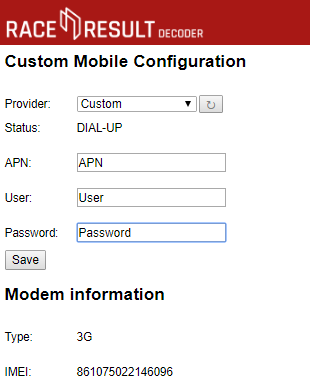
Accesso da Browser
È possibile accedere facilmente al decoder inserendo l'indirizzo IP nel browser, es. http://192.168.1.43
Attraverso il browser puoi:
- Accedere a tutti i (vecchi) file dei passaggi. Nota che non è possibile eliminare i file dei passaggi. Quando la memoria interna di 85 MB è piena (può salvare oltre 1 milione di rilevamenti), i file più vecchi verranno eliminati automaticamente;
- Accedere ai file di emergenza dei dati. Questi vengono creati durante la modalità test e vengono memorizzati automaticamente quando il cronometro viene arrestato.
- Impostare la zona di fuso orario;
- Configurare le impostazioni di upload inclusa la Configurazione personalizzata degli APN, l'upload target e la modalità client;
- Caricamento dei dati di diagnostica;
- Controllare lo stato dei Loop Box collegati;
- Avviare / Fermare la modalità di cronometraggio "Timing".
Visualizza sistemi attivi
Quando è collegato ad una active extension è disponibile un'opzione per visualizzare i sistemi attivi, ciò consente di vedere lo stato dell'active extension e di eventuali loop box collegati. Questo si aprirà in una nuova mini finestra.
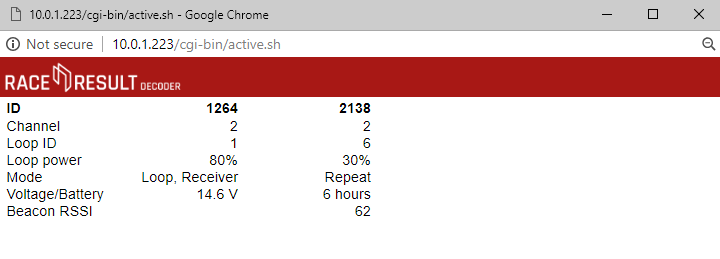
Passaggi
Tutti i file dei passaggi sul decoder sono accessibili tramite l'interfaccia del browser, tutti i file non archiviati verranno mostrati immediatamente mentre quando i file sono archiviati, questi vengono raggruppati in base all'intervallo di date e possono essere scaricati.
Sono disponibili anche 2 file di emergenza, che memorizzano gli ultimi rilevamenti da quando il decoder è stato messo in modalità test. emergency.txt è il più recente e emergency-0.txt è per i passaggi precedenti.
Non c'è supporto per leggere questo direttamente in RACE RESULT 12 e quindi è necessario non fare affidamento su questi file per il cronometraggio.
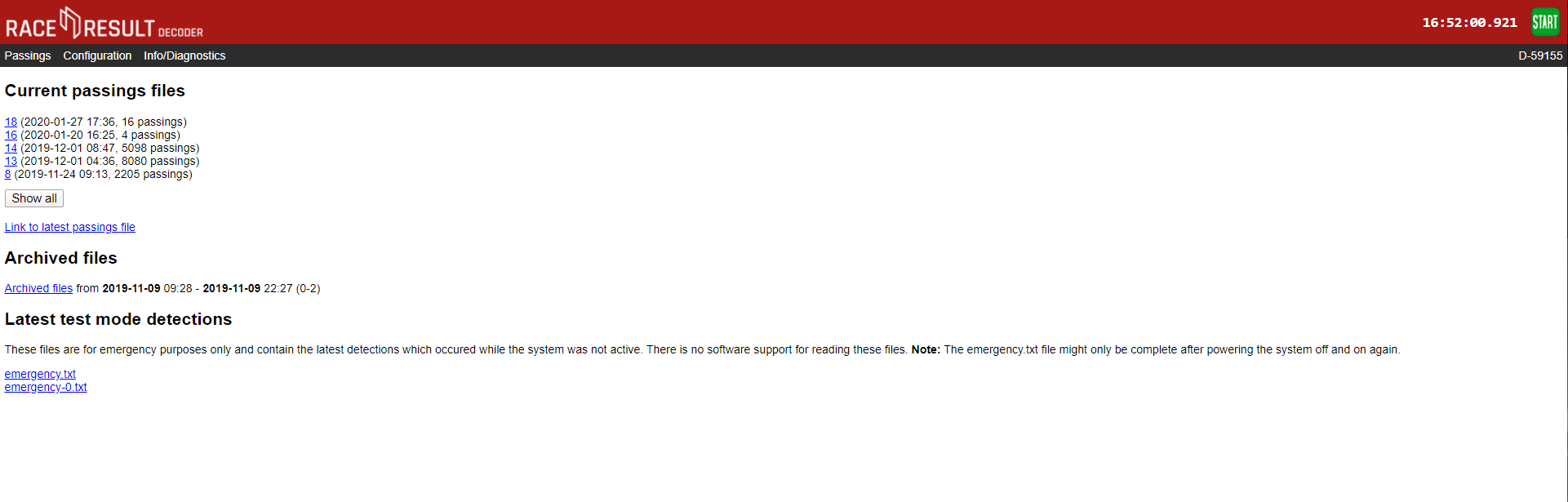
Configurazione
La scheda di configurazione consente una configurazione aggiuntiva delle impostazioni che non è possibile ottenere tramite il menu del decoder.
Time Drift - Deriva temporale
Qui è possibile visualizzare la deriva temporale stimata ovvero la variazione temporale che può verificarsi sul decoder; lasciandolo acceso e connesso ad Internet tramite Ethernet può aiutare a ridurre questa deriva temporale. Il ripristino della calibrazione costringerà il decoder a ricalcolare la deriva temporale.
Zona di fuso
Il fuso orario del decoder può anche essere modificato qui utilizzando il menu a discesa.
2G/3G
Se devi utilizzare le impostazioni APN personalizzate per le tue schede SIM, queste dovranno essere configurate tramite l'interfaccia del browser. Puoi inoltre trovare il tuo Numero IMEI dalla pagina di configurazione Mobile
Upload Target
I decoder supportano il caricamento su HTTP e TCP, è possibile scegliere quale metodo utilizzare o definire una destinazione HTTP personalizzata. Il caricamento HTTP viene utilizzato per il modulo Transponder e il software Connector, il caricamento TCP viene utilizzato per il nuovo modulo di cronometraggio. Si consiglia di utilizzare sia HTTP che TCP per il backup mentre il modulo di cronometraggio è ancora in fase di sviluppo.
Client Mode
È possibile utilizzare il decoder come server TCP per estrarre i dati su un client, utilizzato da alcune piattaforme di tracciamento e software di cronometraggio di terze parti. Esistono al massimo 10 client TCP che possono essere configurati con l'indirizzo IP, il numero di porta, il watchdog e l'auto-abilitazione.
Scopri di più nella Sezione Sviluppatori
Standby
Lo standby viene utilizzato in alcune installazioni permanenti in cui il decoder può essere spento durante la notte per preservare la batteria, non è consigliabile impostarlo per eventi normali poiché potrebbe causarne l'arresto prematuro.
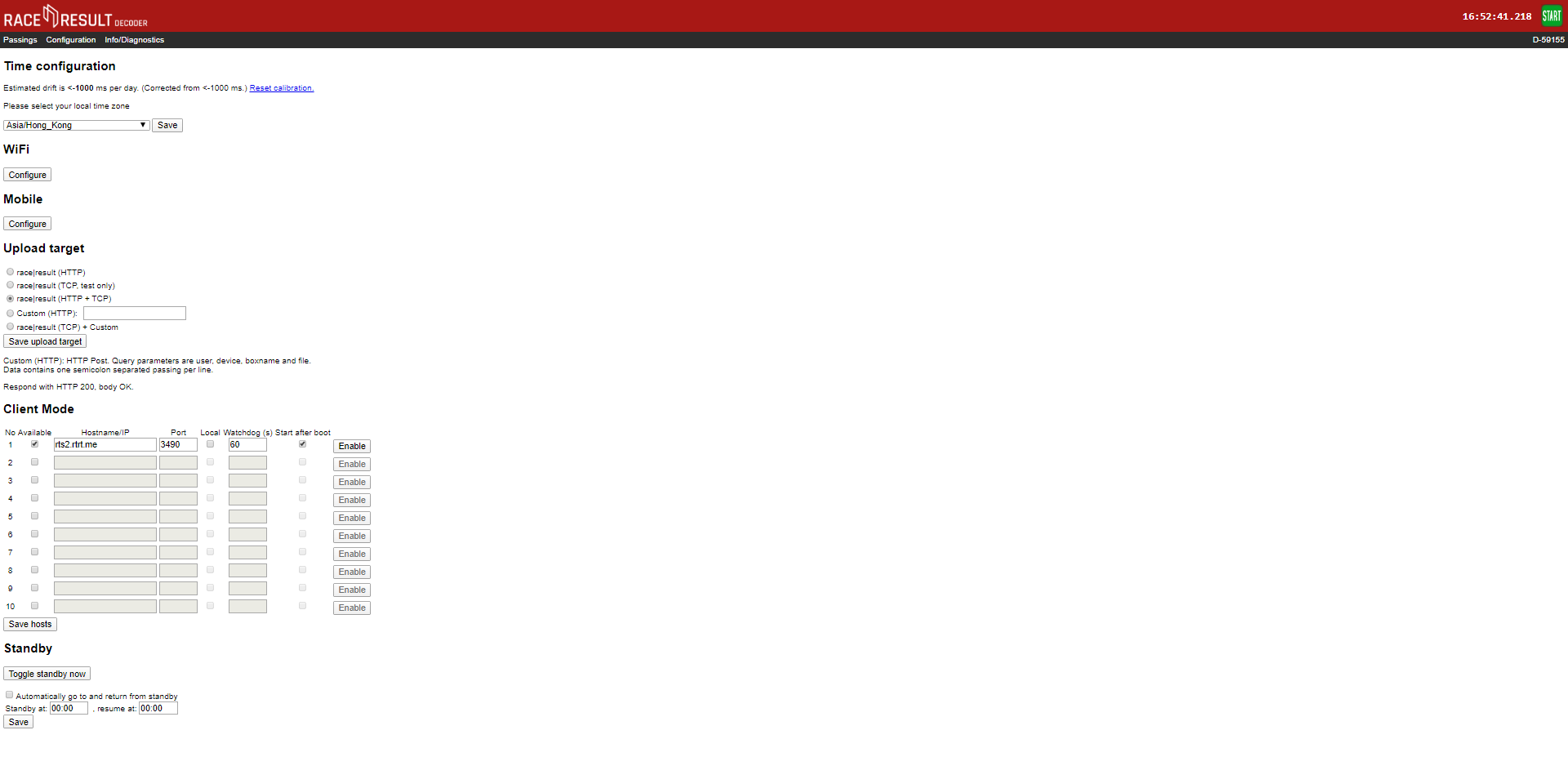
Info / Diagnostica
La scheda informazioni mostra il numero di serie del lettore UHF e la versione del firmware e consente anche di caricare il file di diagnostica dei decoder direttamente su RACE RESULT o di scaricarlo per inviarcelo. Ciò può essere richiesto se si verificano comportamenti anomali con il decoder durante il suo utilizzo.

Formato file dei dati
I passaggi nei file dei passaggi vengono archiviati nel seguente formato:
<PassingNo>;<Bib/TranspCode>;<Date>;<Time>;[<EventID>];<Hits>;<MaxRSSI>;
<InternalData>;<IsActive>;[<Channel>];[<LoopID>];[<LoopOnly>];[<WakeupCounter>];
[<Battery>];[<Temperature>];[<InternalActiveData>];<BoxName>;<FileNumber>;[<MaxRSSIAntenna>];<BoxId><CrLf>
|
<PassingNo> |
Numero record passaggi, a partire da 1 per il primo passaggio. | ||||||||||||||||
|
<Bib/TranspCode> |
Numero di pettorale del transponder (o codice del transponder in caso di tag multiuso o transponder attivi) | ||||||||||||||||
|
<Date> |
Formato: yyyy-MM-dd. Se si utilizza il GPS, data del rilevamento, altrimenti 0000-00-00 o 0000-00-01 dopo 24 ore dall'utilizzo |
||||||||||||||||
|
<Time> |
Ora del rilevamento, formato: hh:mm:ss.kkk |
||||||||||||||||
|
<EventID> |
ID del pettorale. La combinazione di <Bib> e <EventID> è unica per tutti i transponder RACE RESULT mai prodotti. In caso di tag multiuso <EventID> è 0 o vuoto. |
||||||||||||||||
|
<Hits> |
Numero di volte in cui il tag è stato rilevato. | ||||||||||||||||
|
<MaxRSSI> |
Valore RSSI massimo trovato durante la determinazione di <Time>. (Il valore massimo è 25-1 = 31) |
||||||||||||||||
|
[<InternalData>] |
Questo campo è utilizzato solo per scopi interni ed è facoltativo. | ||||||||||||||||
|
<IsActive> |
1 se questo passaggio proviene da un transponder attivo | ||||||||||||||||
|
[<Channel>] |
Channel ID (1 -> 8) |
||||||||||||||||
|
[<LoopID>] |
Loop ID (1 -> 8) |
||||||||||||||||
|
[<LoopOnly>] |
1, se questo rilevamento è stato generato in modalità Store. | ||||||||||||||||
|
[<WakeupCounter>] |
Contatore di attivazione generale del transponder (i nuovi transponder iniziano a 10000). | ||||||||||||||||
|
[<Battery>] |
Livello della batteria in Volt. | ||||||||||||||||
|
[<Temperature>] |
Temperatura in gradi Celsius. | ||||||||||||||||
|
[<InternalActiveData>] |
Dettagli sulla trasmissione dei dati. Un byte. Tre bit più bassi: contatore del canale occuoati (numero di volte in cui il passaggio non è potuto essere trasmesso perché il transponder non ha potuto accedere al canale). Tre bit successivi: nessun contatore ACK (numero di volte in cui il passaggio è stato trasmesso, ma non è stato ricevuto alcun riconoscimento.) Settimo bit: 1, se questo passaggio non è stato trasmesso affatto in un tentativo precedente (= "passaggio memorizzato", o vecchio passaggio), altrimenti 0. Bit più alto: 1, se il transponder si è svegliato dal sonno profondo a causa del passaggio, 0 altrimenti. Suggerimento: è possibile verificare se un passaggio è un passaggio memorizzato utilizzando
|
||||||||||||||||
|
<BoxName> |
Nome del decoder. L'impostazione predefinita è ID dispositivo. | ||||||||||||||||
|
<FileNumber> |
Numero del file a cui appartiene questo passaggio. | ||||||||||||||||
| [<MaxRSSIAntenna>] | Numero dell'antenna (1..8) che ha misurato il valore RSSI più alto. Vuoto per attivo. | ||||||||||||||||
| <BoxId> | ID Dispositivo | ||||||||||||||||
Modalità client
La modalità client viene utilizzata per connessioni in uscita a software / piattaforme di terze parti, è configurata tramite il decoder Accesso browser; la modalità client può essere utilizzata per connettersi a server TCP / IP locali o server online. Gli usi comuni includono piattaforme di tracciamento di terze parti e l'integrazione del software photofinish.
Quando la modalità client è abilitata, il decoder proverà a stabilire una connessione al server specificato, una volta connesso consente al server di inviare comandi al decoder per estrarre i dati e anche modificarne le impostazioni.
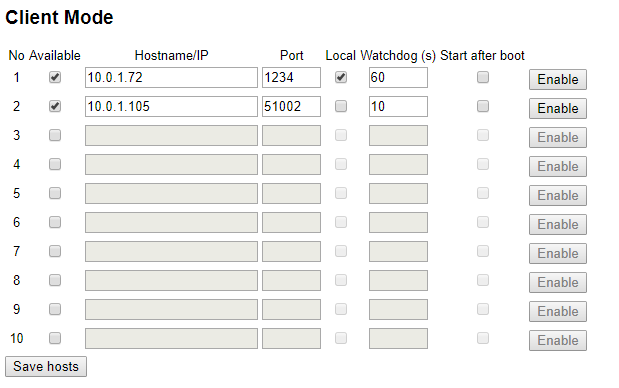
Per configurare la modalità client è necessario il nome host / URL / indirizzo IP del server e il numero di porta, se il server si trova sulla rete locale, assicurarsi di spuntare locale. Il watchdog è la frequenza con cui il decoder si aspetta comandi dal server, altrimenti tenterà di riconnettersi.
Quando la Modalità client è abilitata, i contatori di caricamento sullo schermo scorreranno tra i conteggi di upload normali (Upload / HTTP su) e TCP Out. TCP Out mostrerà il numero di connessioni attive attraverso la modalità Client, se mostra 1 o più, allora è connessa al / ai server.